
Возможности Tilda CRM и как ее настроить
CRM от Тильды имеет достаточный уровень функционала для ведение деятельности малого и среднего бизнеса. Эта система учета закрывает большинство потребностей сбора информации о клиентах. Поэтому, прежде чем покупать CRM-ку, лучше ознакомьтесь с Tilda CRM. Возможно, она вполне удовлетворит вас.
Функционал Tilda CRM — что под капотом
А под капотом имеем всю информацию о заказах ваших товаров:
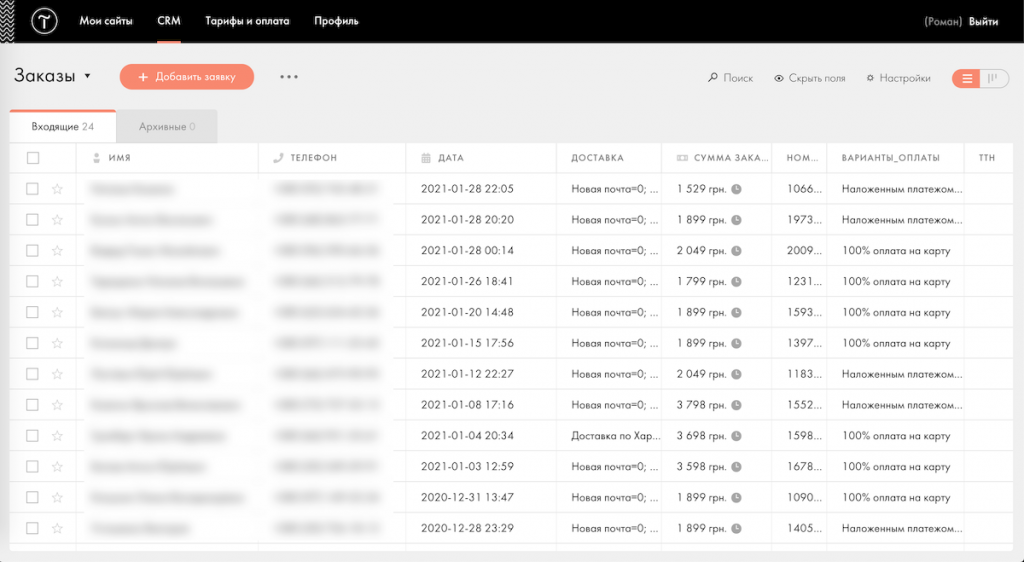
Тут отображается вся первичная информация в полях, которые вы сами задаете в настройках.
Кликнув на любую строку, вы получаете более детальную информацию о покупателе и его заказе:
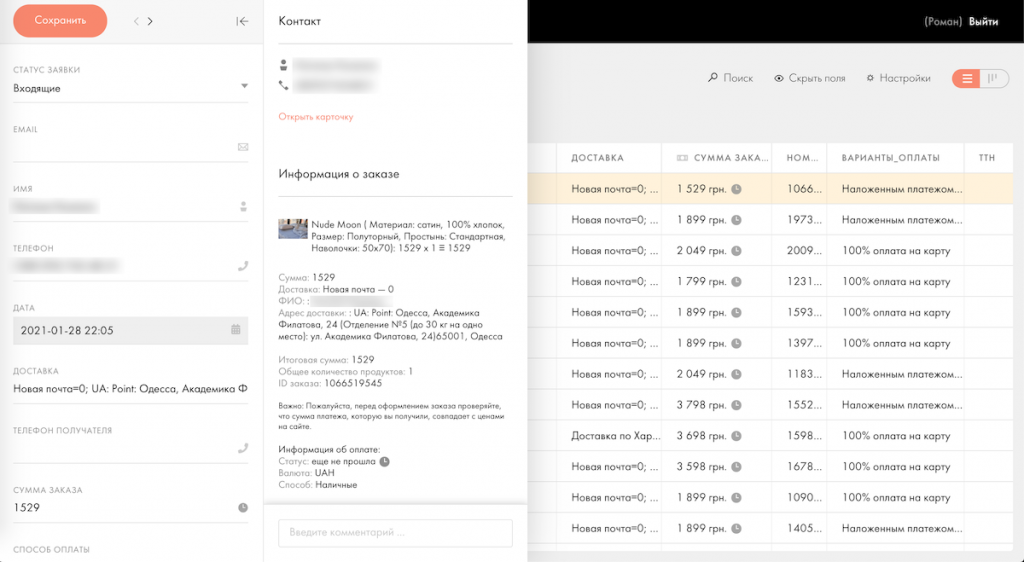
Здесь же можно дополнить информацию о клиенте, добавить какой-то комментарий к этому заказу и изменить статус заявки на, к примеру, «Обработанные».
Кроме того вам предоставляется подробная статистика о поведении пользователя: какие страницы посетил, откуда перешел, сколько визитов сделал и прочее:
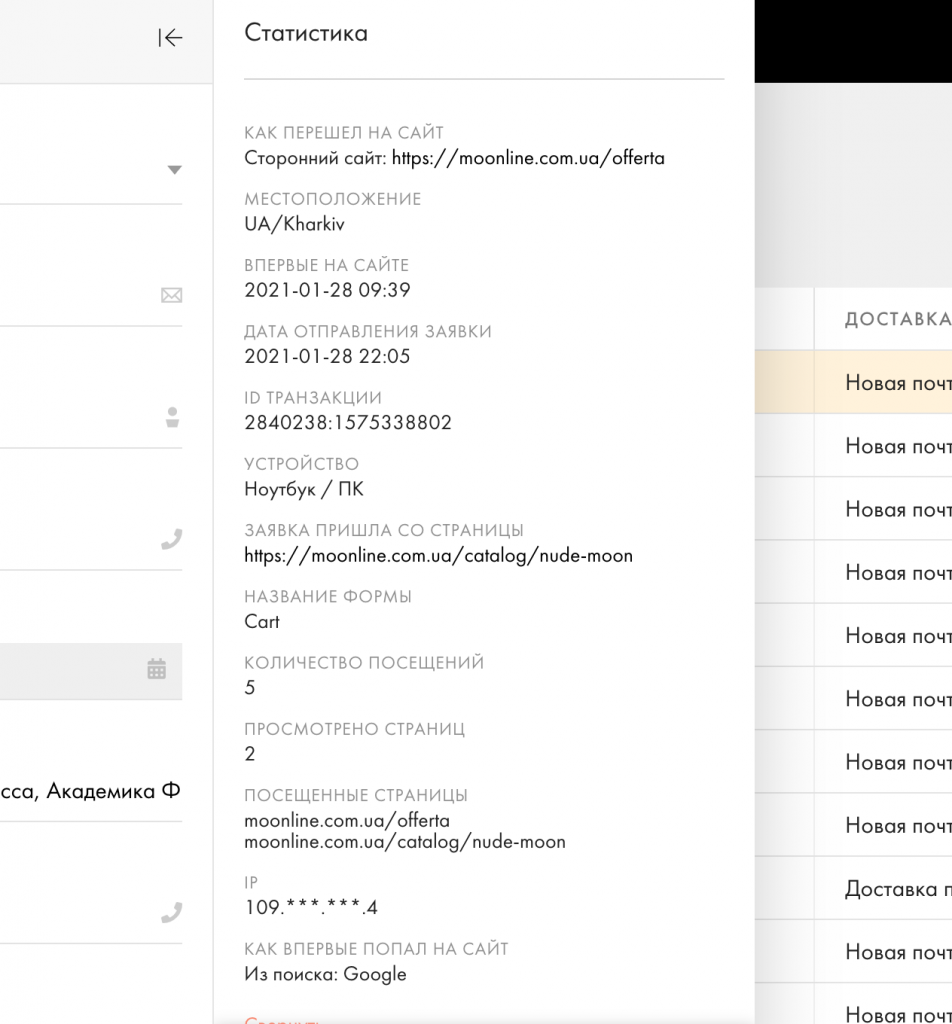
Вы можете добавить Заявку самостоятельно, воспользовавшись кнопкой «Добавить заявку». Она поможет вам в случае, если клиент позвонил вам или написал в мессенджер без заполнения формы:

При переходе на стартовую страницу CRM Тильды crm.tilda.cc вы увидите кнопку «Контакты», где можно увидеть всю информацию о клиентах, которые уже делали покупки или совершали конверсионные действия:

Под конверсионными действиями имеется ввиду:
- покупка;
- заявка на callback;
- заполнение определенной формы;
- отправка lead-магнитов;
- прочее
Для всех этих конверсий можно создавать отдельные листы и подключать их к каждой форме отдельно.
Настройки в Tilda CRM
Настроить работу CRM от Тильды можно здесь:

Открываем панель и видим сразу несколько вкладок, с помощью которых можно настроить ваш Лист с данными.
Вкладка Главное
Здесь вы сможете назвать ваш лист данных. Его можно назвать как угодно понятно для вас:

Вкладка «Поля».
Тут можно добавить новые поля, настроить существующие


Каждое поле можно скрыть, удалить или отредактировать. При редактировании поля вы увидите такую же информацию, как видели в Контенте ваших форм или Корзины на сайте:

При чем связывать поля можно через назначение ИМЕНИ Переменной. То есть вы задаете каждому полю имя (латиницей) и такое же имя задаете в форме на сайте.
Вкладка Этапы.

Здесь можно назначить сколько угодно этапов вашего контакта с клиентом. Допустим, вы разработчик сайтов, сделали сайт на Тильде для себя и подключили Tilda CRM.
Тогда ваши этапы будут примерно такими:
Заявка → Брифование → Предоплата → Создание сайта → Правки → Постоплата. Чтоб поставить заявке новый статус, вам всего-тонужно перетащить заявку на новый этап:

Вкладка Действие
На этой вкладке настроек можно удалить Лист с данными:

Вкладка Сотрудники
В этой настройке вы сможете назначить роли для сотрудников:
- Полный доступ. Редактирует все
- Работа с заявками. Может создавать и редактировать заявки, нельзя удалять чужие заявки
- Только просмотр. Может смотреть заявки, но не может ничего изменять

Вашему сотруднику нужно зарегистрироваться в Тильде. Для редактирования этого листа CRM ему будет достаточно бесплатного аккаунта.
Вкладка Экспорт
Эта вкладка позволит вам скачать лист в формате .csv:

Владка Отправка писем
На вкладке «Отправка писем» настраиваются сервисы для отправки писем контактам из ваших заявок.

Вы можете использовать свою почту для домена, выбрав вариант «Почтовый сервер SMTP»(почта с вашим доменом) или использовать сервис Sendgrid, чтобы отправлять письма.

Кстати, вы можете отправлять не только обычные текстовые письма, но также созданные HTML письма из сервиса Тильды.
Вкладка Сайт
Эта настройка необходима для подключения листа данных к вашему сайту на Тильде. После подключения нужный лист появится в Настройках сайта → Формы . Также он будет доступен для подключения в Контенте проекта.

Вкладка Файлы
К карточке заявки можно прикрепить файлы: счета, договоры, брифы. Вам нужно подключить аккаунт Google Drive. Файлы будут загружаться на ваш Google Drive в папку «Tilda CRM».

Подключение Tilda CRM к сайту
Подключение Tilda CRM осуществляется в контенте блоков форм или корзины, поставив галочку напротив листа CRM:

Также вы можете зайти в настройки сайта на вкладку Формы и там найти среди подключенных форм вашу CRM:

Кликнув на Настройки вы перейдете на страницу, где можно будет подключить лист ко всем формам на сайте:

Видео
В видео ниже вы сможете увидеть все настройки и примеры в действии:
Подскажите, пожалуйста, можно ли вести учет товаров в Тильда CRM?
Да, есть
Подскажите, пожалуйста, можно ли с других сайтов настроить получение заявок в Тильда CRM?
Может быть, есть апи?
Нет, вы можете использовать Tilda Crm только для сайтов Тильды. По крайней мере пока. Хотя я не слышал о планах расширить CRM на не тильдовские сайты
Остаемся на тильде crm. Пробовали амо, но тильда куда проще и понятней. Понятно, что функционал у амо огромный, однако, основные задачи тильда вытягивает на ура.
Большое спасибо за статью.